Imagina el siguiente escenario: Carga su teléfono Windows, sale de su casa y unas horas más tarde, la batería parece que se ha agotado y no puedes apenas utilizar el dispositivo.
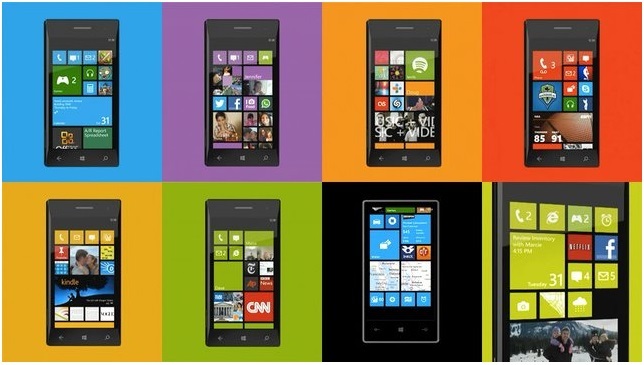
Esto ocurre debido al hecho de que el sistema operativo desactiva algunas funciones que consumen mucha energía de la batería sin que sea consciente. Para ayudar a extender la batería de su dispositivo un poco más, le ofrecemos siete trucos para mantener el uso de su Windows Phone.
1 ) Utilice la función de "ahorro de batería "
Windows Phone tiene una opción adecuada para el problema del gasto excesivo de la batería antes de que se gaste completamente. Cuando la batería de su smartphone está en orden, se puede desactivar automáticamente varias funciones del sistema, lo que prolonga su uso durante un mayor tiempo.
Para activar esta función , vaya a "Configuración" y seleccione "ahorro de batería" .
Basta con activar la función. De esta manera, cuando la batería alcanza un nivel crítico, se activa para ampliar la batería de su smartphone. Dentro de este área, puede elegir si desea que se active de esta manera, sólo hasta la siguiente carga o todo el tiempo, cosa que no es muy recomendable.
2 ) Apague el brillo automático de la pantalla
De forma predeterminada, el brillo de la pantalla de Windows Phone se establece de manera automática. Sin embargo , en algunos casos , esto hace que el dispositivo pueda consumir más energía de la necesaria. Para disminuir el brillo de la pantalla , usted debe ir a la configuración del teléfono inteligente y elegir la opción "Brillo".
Dentro de la opción , desactive el botón de "Ajuste automático", cambiar el nivel de brillo del dispositivo hacia uno más abajo. A continuación, active la opción "Ajustar automáticamente" de nuevo.
3 ) Evitar que algunas aplicaciones funcionen sin que te des cuenta
Sin dejar que usted sabe, algunas de las aplicaciones que instale en Windows Phone están activos incluso cuando no está abierta. Ellos están allí , trabajando en segundo plano , por lo general a presentar periódicamente notificaciones. Sólo que , consume energía que podría ser almacenada para otros fines .
Para bloquear algunas aplicaciones funcionan en el fondo, vaya a la configuración del sistema operativo , pase la derecha de la pantalla y , acto seguido , seleccione " tareas en segundo plano " . Aquí, usted puede ver cuáles son las aplicaciones que están funcionando incluso cuando se abre.
Usted debe analizar que no son tan necesarios para operar en segundo plano y puede bloquearlas para estos fines.
4 ) Búsqueda de correo electrónico con menos frecuencia.
Si tiene varias cuentas de correo electrónico para recibir mensajes en Windows Phone , usted debe saber que cada vez que el sistema no exploración de nuevos mensajes de correo electrónico , intente conectarse a Internet (wifi o paquete de datos ) , que consume más energía que el normal cuando se hace.
Si deja la brecha entre los muy pequeños búsquedas , finalmente consume la batería en poco tiempo . Para resolver esto, vaya a la configuración de Windows Phone y seleccione " correo y cuentas " . A continuación , elija una de tus cuentas de correo electrónico y , en sus definiciones, modificar el tiempo para comprobar si hay nuevos mensajes.
Por defecto, el sistema busca los nuevos mensajes de correo electrónico cada 30 minutos , pero se puede cambiar para hacer esto cada hora o dos , y si quieres , cuando quieres .
5 ) Deja de buscar nuevas conexiones WiFi
De manera predeterminada , Windows Phone busca una conexión WiFi para que pueda acceder a Internet. El problema es que este tipo de conexión consume energía, especialmente cuando el dispositivo busca nuevas redes se conecten .
Para evitar que la batería desaparece de manera casi inútiles ( por ejemplo, si usted está en la calle, cada red en una cafetería , el Windows Phone desencadena la posibilidad de conexión ) , puede desactivar la función de búsqueda para WiFi.
Vaya a la configuración del sistema y seleccione " Wi -Fi" . A continuación, seleccione "Advanced" y, dentro de la zona, desactive la opción " Notificarme cuando encuentran nuevas redes " caja .
6 ) Desconecte el Xbox LIVE y Xbox Music
Windows Phone cuenta con el apoyo de dos de su servicio de media : la música de Xbox y Xbox LIVE. Con ellos, usted puede escuchar música a través de Internet o competir con tus amigos en partidas multijugador . Sin embargo, ambos servicios requieren conexión constante a Internet para acceder a información y contenido .
Como ya habrán adivinado, tanto para escuchar música como VIVO consumen energía, sin embargo casi no se utilicen. Para desactivar la conexión de estos dos servicios con la Internet , el ahorro de energía de la batería en el proceso, usted debe hacer lo siguiente :
Ir a la configuración de Windows Phone y pase acceder a las aplicaciones de segunda pantalla . En este caso, seleccione "Juegos" y desactive la casilla "Conectar a Xbox . " Vuelve a la pantalla anterior y seleccione " Música + Vídeo " . Luego desactive la opción " Conectar a " opción de Xbox Music " .
7 ) Cierre las aplicaciones que se detienen
Después de cerrar las aplicaciones que funcionan en segundo plano, puede ser que sea una buena idea también cierre las aplicaciones que están abiertas , pero que no esté utilizando.
A partir de la tercera actualización de Windows Phone 8 , llegó la opción de cerrar las aplicaciones abiertas de forma rápida y de igual manera con la opinión de casi todos los otros sistemas operativos.
Para cerrar las aplicaciones que están inactivas y chupando su batería , sujete la flecha hacia la izquierda que se encuentra en la parte inferior de su teléfono de Windows hasta que aparezca la siguiente pantalla.
Usted puede navegar a través de las aplicaciones abiertas. Observe que hay una pequeña X en la esquina superior derecha de cada uno. Seleccionado , esta está cerrada , el ahorro de un poco de la batería en el proceso.
